- Vioittuneet selaintiedot voivat olla syynä siihen, miksi Puffin-selain ei muodosta yhteyttä verkkoosi.
- Yksinkertainen mutta tehokas ratkaisu tähän ongelmaan on tyhjentää joitakin selaustietojasi.
- Voit myös ratkaista ongelman poistamalla tietokoneen asetukset ja asentamalla selaimen uudelleen.
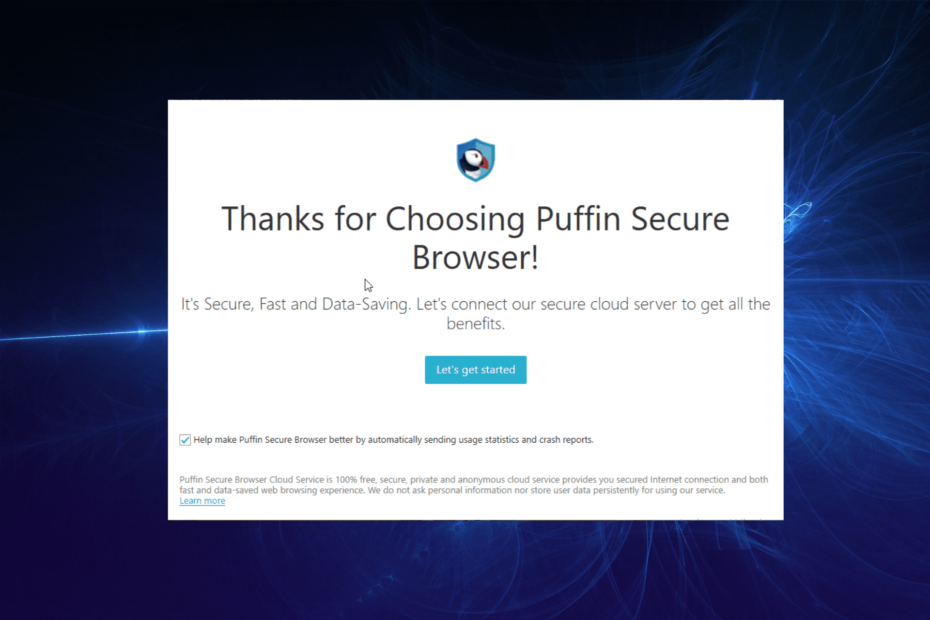
- Helppo siirto: käytä Opera-avustajaa siirtämään poistuvia tietoja, kuten kirjanmerkkejä, salasanoja jne.
- Optimoi resurssien käyttö: RAM-muistia käytetään tehokkaammin kuin muissa selaimissa
- Parannettu yksityisyys: ilmainen ja rajoittamaton VPN integroitu
- Ei mainoksia: sisäänrakennettu Ad Blocker nopeuttaa sivujen lataamista ja suojaa tiedon louhinnalta
- Peliystävällinen: Opera GX on ensimmäinen ja paras selain pelaamiseen
- Lataa Opera
Puffin-selain on turvallinen ja nopea selain minimaalisella tiedonkulutuksella. Se suojaa sinua haitallisilta linkeiltä ja hakkereilta korkean tason suojausominaisuuksillaan.
Kuten useimmat nykyaikaiset selaimet, se ei kuitenkaan ole virheetön, ja esimerkki on Puffin-selain, joka ei muodosta yhteyttä verkkoon. Tämä ongelma on melko yleinen, koska selain hahmontaa verkkosivusi pilvessä nopeuttaakseen lataamista ja sisällön hahmontamista.
Kaikissa näissä prosesseissa on odotettavissa, että verkko-ongelma ilmaantuu jossain vaiheessa. Tässä oppaassa käymme läpi kolme tehokasta ratkaisua ongelman ratkaisemiseksi.
Miksi Puffin-selaimeni ei muodosta yhteyttä verkkoon?
Puffin-selaimen reititysprosessin monimutkaisuuden vuoksi sen verkko-ongelmien syitä voi joskus olla vaikea jäljittää. Mutta alla on suosituimmat:
- Epävakaa verkkoyhteys.
- Vioittuneet selaintiedot.
- Vanhentunut sovellus.
- Virheiden esiintyminen sovelluksessa.
Mitä voin tehdä, jos Puffin-selain ei muodosta yhteyttä verkkoon?
1. Tarkista Internet-yhteys
- paina Windows näppäin + minä avaamaan asetukset sovellus.
- Valitse Verkko ja Internet vaihtoehto.
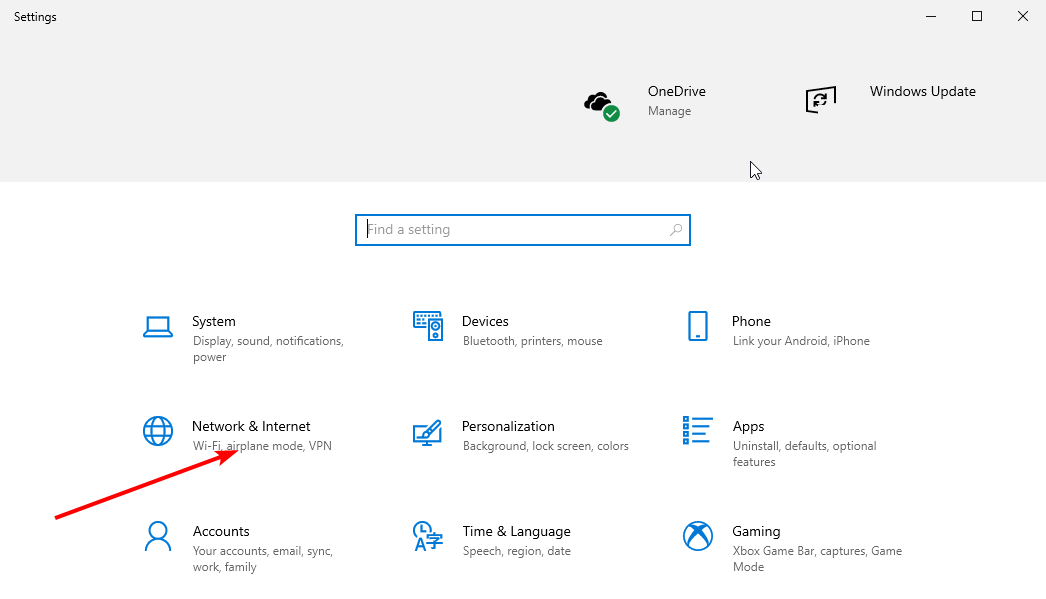
- Näet, onko tietokoneesi kytketty verkkoon siellä.
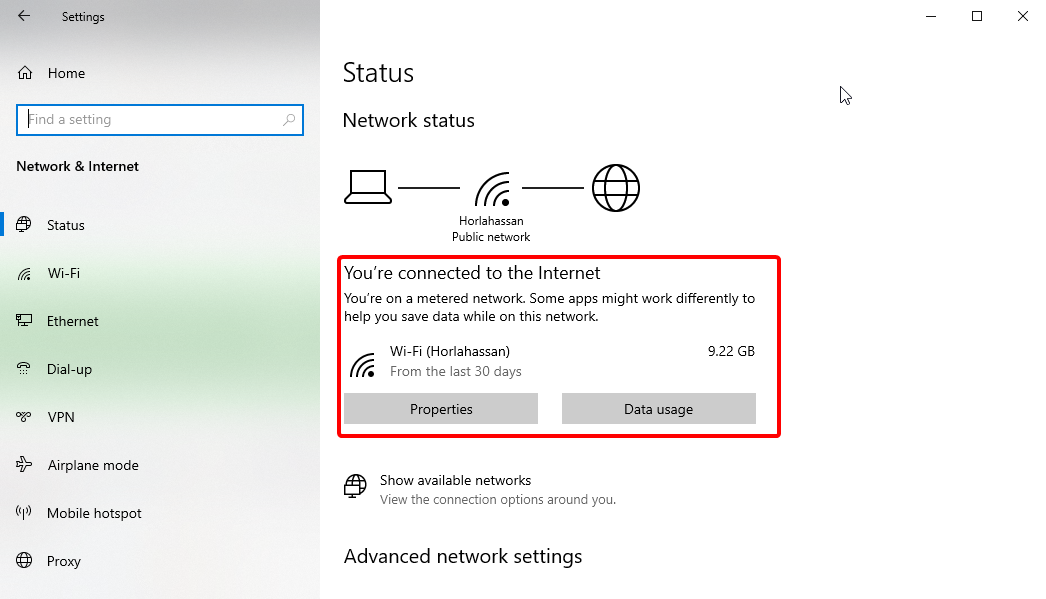
Tämä on ennustettavissa oleva korjaus, joka voi säästää monilta vaivoilta. Jos olet yhteydessä, mutta et ole varma, onko verkkosi aktiivinen, kokeile vierailla verkkosivustolla tietokoneesi muilla selaimilla.
Jos kaikki toimii hyvin, mutta Puffin-selain ei vieläkään muodosta yhteyttä verkkoon, voit siirtyä seuraavaan korjaukseen.
2. Tyhjennä välimuisti
- Klikkaa valikkopainiketta (kolme vaakasuoraa viivaa) oikeassa yläkulmassa.
- Valitse asetukset vaihtoehto.
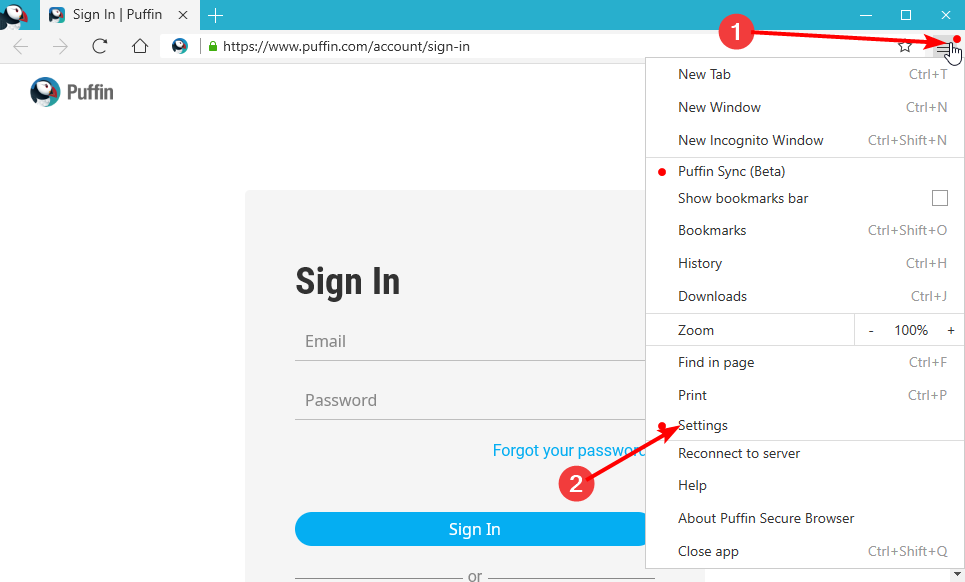
- Valita Poista selaustiedot vasemmassa ruudussa.
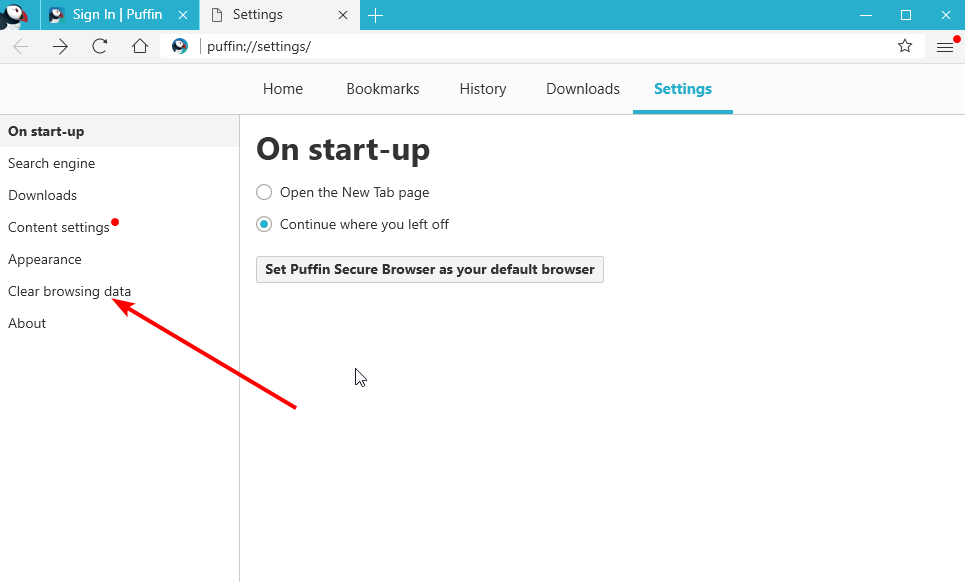
- Valitse valintaruutu Välimuistissa olevat kuvat ja tiedostot ja napsauta tyhjennyspainiketta.
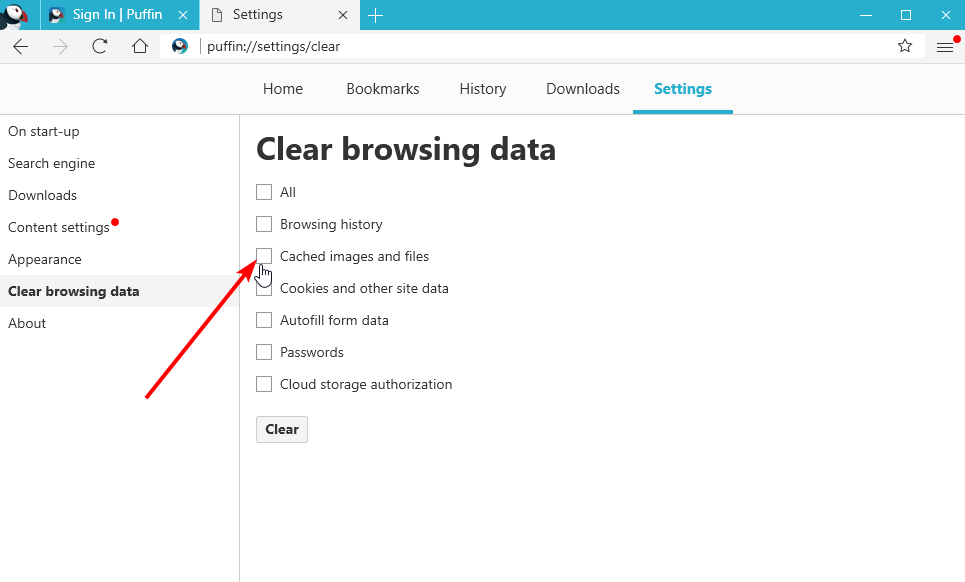
Välimuisti on tärkeä selaintieto, joka auttaa parantamaan selauskokemustasi. Mutta ne aiheuttavat paljon ongelmia korruptoituneena.
Puffin-selain kerää monia välimuistitiedostoja toimintatavallaan. Joten on suuri mahdollisuus, että he voivat korruptoitua. Tämä aiheuttaa sen, että Puffin-selain ei muodosta yhteyttä verkkoon.
Kun välimuisti on tyhjennetty, käynnistä sovellus uudelleen ja yritä vierailla toisella verkkosivustolla.
3. Poista Puffin-selain ja asenna se uudelleen
- paina Windowsnäppäintä ja valitse Asetukset.
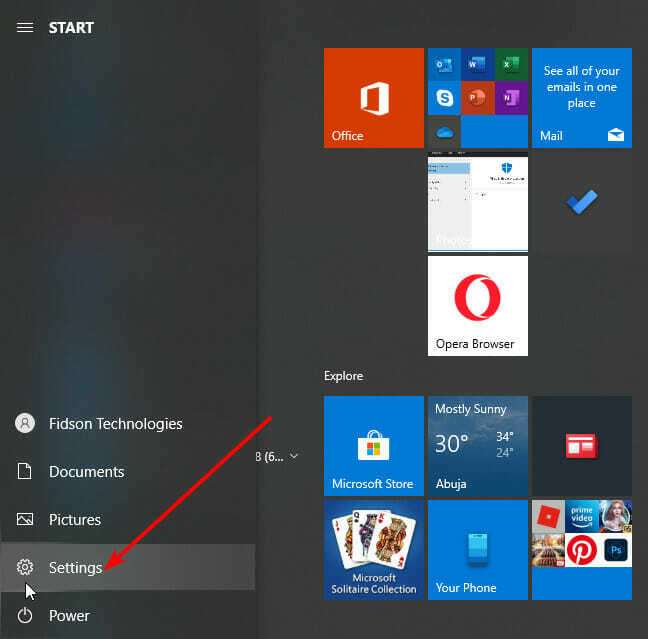
- Valitse Sovellukset vaihtoehto.
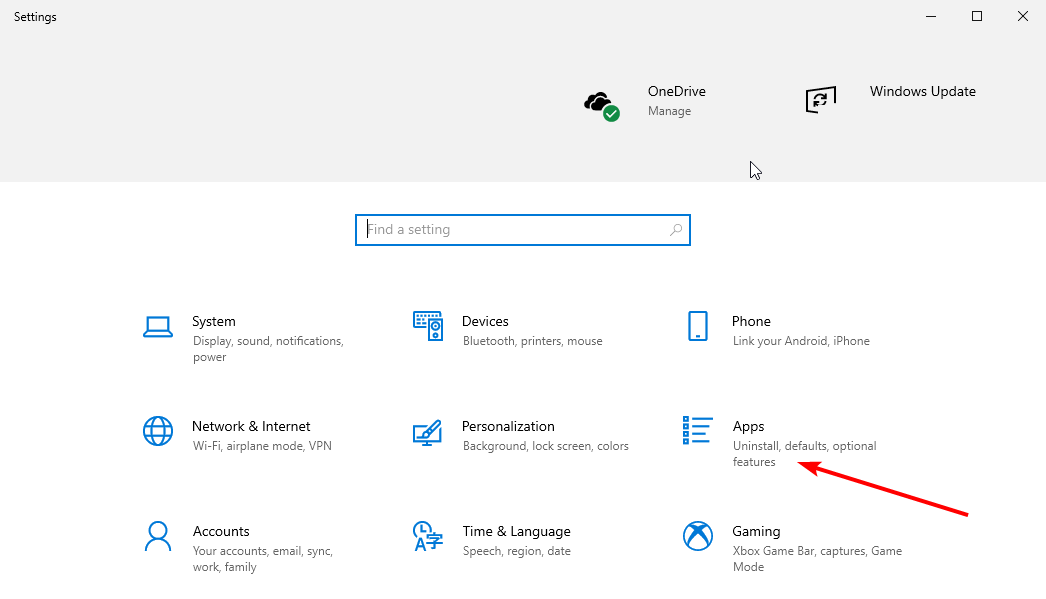
- Vieritä alas kohtaan Puffin suojattu selain sovellus ja napsauta sitä.
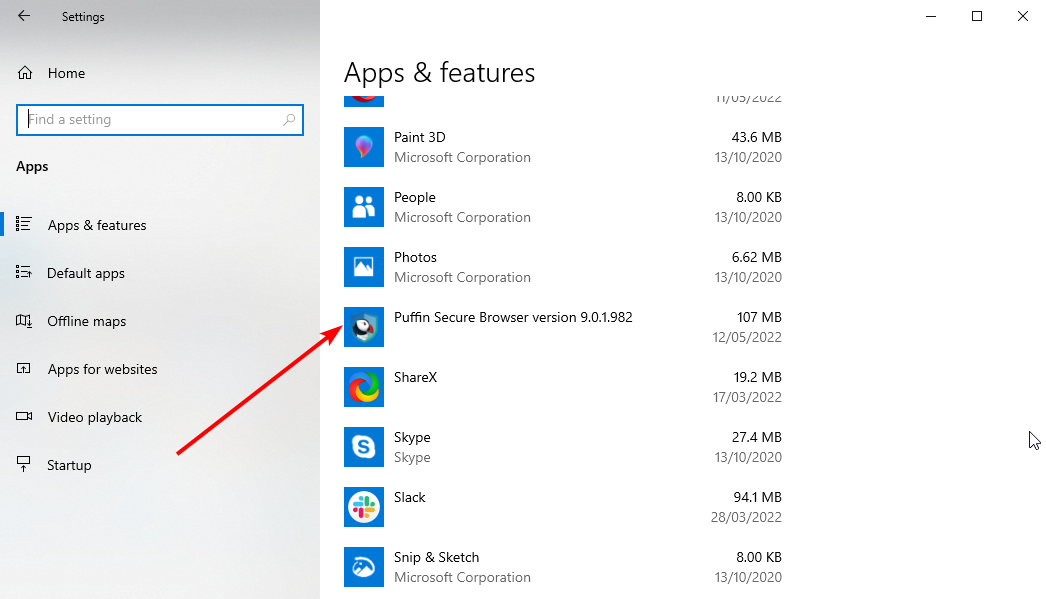
- Valitse Poista asennus -vaihtoehto ja suorita prosessi loppuun noudattamalla yksinkertaisia näytön ohjeita.
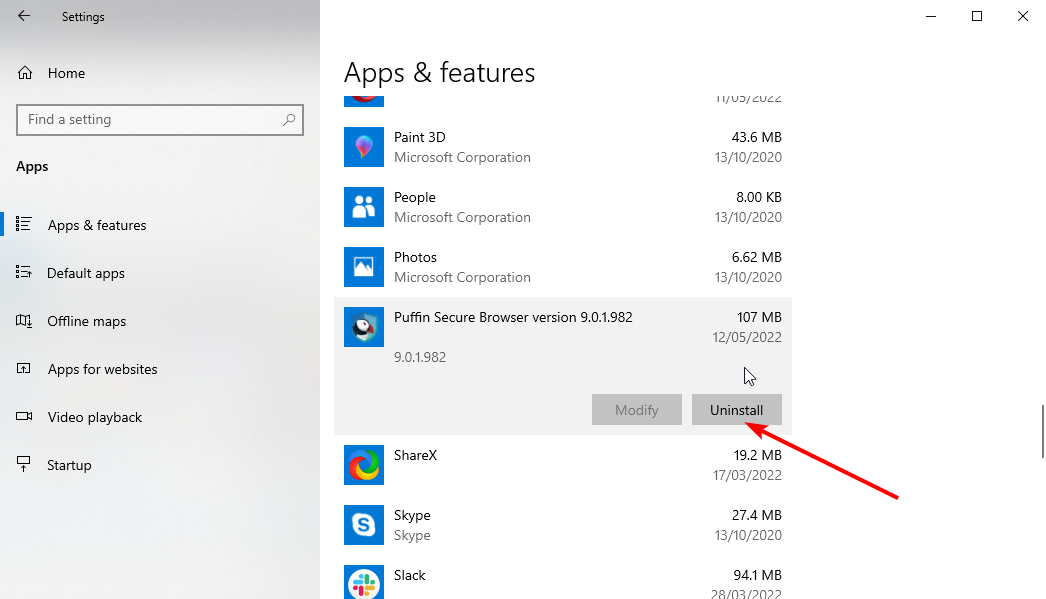
- Mene Puffinin virallinen verkkosivusto.
- Klikkaa Lataa Windows Installer ja odota, että lataus on valmis.
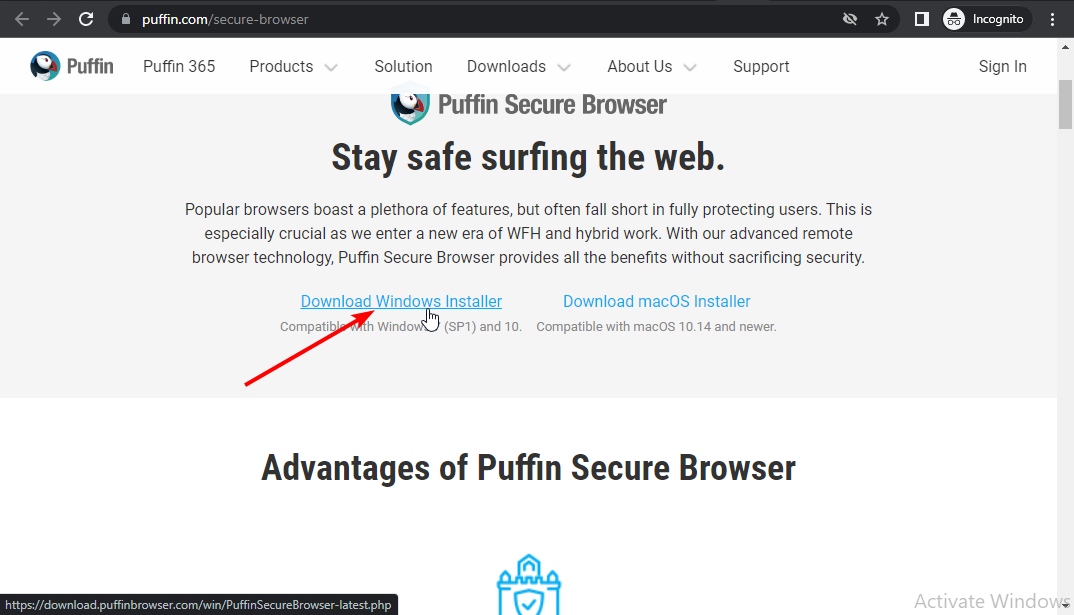
- Napsauta ladattua tiedostoa ja suorita asennus loppuun noudattamalla näytön ohjeita.
Tämä on viimeinen keino, jos kaikki yllä olevat korjaukset eivät ratkaise Puffin-selain ei muodosta yhteyttä verkkoon -ongelmaa. Jotkut virheet saattavat vaikuttaa Puffin-selaimen suorituskykyyn, jolloin se ei muodosta yhteyttä verkkoon. Sovelluksen poistamisen ja uudelleenasentamisen pitäisi poistaa kaikki sitä häiritsevät virheet.
Asiantuntijan vinkki: Joitakin PC-ongelmia on vaikea ratkaista, varsinkin kun kyse on vioittuneista arkistoista tai puuttuvista Windows-tiedostoista. Jos sinulla on ongelmia virheen korjaamisessa, järjestelmäsi voi olla osittain rikki. Suosittelemme asentamaan Restoron, työkalun, joka skannaa koneesi ja tunnistaa vian.
Klikkaa tästä ladataksesi ja aloittaaksesi korjaamisen.
On myös syytä huomata, että tämä korjaus on osoittautunut ratkaisevan Puffin-selaimen toimimattomuuden Firestickissä, Android TV: ssä ja Nvidia Shieldissä. Joten voit pitää sitä yleisenä ratkaisuna, johon turvaudut, jos mikään ei toimi.
- Puffin-selain Windows PC: lle: Lataa ja asennusopas
- KORJAUS: Internetyhteys on yhdistetty, mutta selain ei toimi
- 3 tapaa korjata VLC, kun se ei toimi Windows 11:ssä
- Canva ei anna minun muokata tekstivirhettä: 4 tapaa korjata se nyt
- Ethereum Wallet ei synkronoidu? Käytä 3 helppoa korjausta nyt
Toimiiko Puffin browser Pro edelleen?
Puffin-selain Pro ja ilmainen versio toimivat edelleen Windows 7:ssä (SP1) ja 10:ssä, macOS 10:ssä, 14:ssä ja uudemmissa sekä kaikissa Android-käyttöjärjestelmissä.
Kehittäjät ilmoittivat kuitenkin, että selain lopetetaan iOS-laitteilla vuonna 2022 Apple Storen käytäntöjen vuoksi. Mutta se toimii vuoden 2023 alkuun asti, ennen kuin se lakkaa toimimasta kokonaan.
Onko Puffin-selaimelle korvaavaa?
Onneksi on olemassa monia tehokkaita vaihtoehtoja. Puffin-selaimen tärkein myyntivaltti on turvallisuus. Ja tämä on vain yksi tunnetun Opera-selaimen monista ominaisuuksista.
Opera on huippuluokan selain, joka takaa verkkoturvasi. Siinä on ilmainen sisäänrakennettu VPN, joka varmistaa, että surffaat verkossa huomaamattomasti. Siellä on myös mainosten esto, joka suojaa sinua haitallisilta linkeiltä, jotka on naamioitu mainoksiksi verkossa.
Lisää sen jäljityksen estoominaisuus, niin tiedät olevasi 100 % turvassa Operan avulla. Mutta se ei ole kaikki mitä saat tästä selaimesta.
Se on melko yksinkertainen käyttää ja intuitiivinen. Selausnopeuden suhteen se on alan parhaiden joukossa. Se vain yhdistää niin monia ominaisuuksia ilman virheitä, kuten verkko ei muodosta yhteyttä Puffin-selaimessa.
⇒ Hanki Opera
Puffin-selain, joka ei muodosta yhteyttä verkkoon, voi olla ärsyttävää, varsinkin jos sinulla ei ole muuta suojattua selainta. Onneksi se on melko helppo ratkaista.
Haluatko tietää lisää miten turvallinen Puffin-selain On? Tutustu yksityiskohtaiseen oppaaseemme, joka käsittelee kaikkea sen tietosuoja- ja suojausominaisuuksista.
Kerro meille, mikä korjaus toimi sinulle alla olevassa kommenttiosassa.
 Onko sinulla edelleen ongelmia?Korjaa ne tällä työkalulla:
Onko sinulla edelleen ongelmia?Korjaa ne tällä työkalulla:
- Lataa tämä PC Repair Tool arvioitiin erinomaiseksi TrustPilot.comissa (lataus alkaa tältä sivulta).
- Klikkaus Aloita skannaus löytääksesi Windows-ongelmia, jotka voivat aiheuttaa tietokoneongelmia.
- Klikkaus Korjaa kaikki korjata Patented Technologies -ongelmia (Eksklusiivinen alennus lukijoillemme).
Restoron on ladannut 0 lukijat tässä kuussa.


